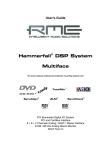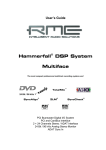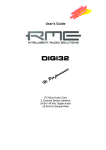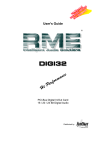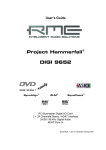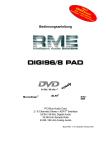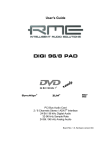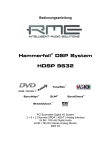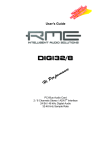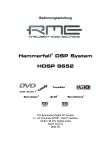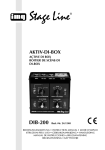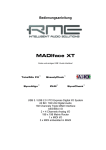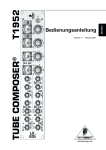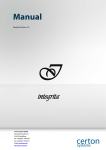Download Mac OS
Transcript
Bedienungsanleitung Mac OS X Version Hammerfall® DSP System RPM TotalMix ™ 24 Bit / 96 kHz ü ® SyncAlign ® ZLM Mobile Turntable / CD / MIC / MIDI Interface PCI Busmaster Digital I/O System PCI and CardBus Interface 24 Bit / 96 kHz Inhalt 1 2 3 4 5 Einleitung ............................................................... 3 Lieferumfang .......................................................... 3 Systemvoraussetzungen ....................................... 3 Kurzbeschreibung und Eigenschaften ................. 4 Technische Merkmale 5.1 Digitaler Teil.......................................................... 4 5.2 Analoger Teil......................................................... 4 5.3 MIDI ...................................................................... 5 5.4 Stromversorgung................................................... 5 6 Installation der Hardware 6.1 PCI Interface......................................................... 6 6.2 CardBus Karte....................................................... 6 7 Installation der Treiber .......................................... 7 8 Flash Update .......................................................... 7 9 Funktionen und Einschränkungen ....................... 8 10 Mac OS X FAQ 10.1 Rund um die Treiberinstallation ........................... 9 10.2 MIDI funktioniert nicht.......................................... 9 10.3 Welche Samplefrequenzen werden unterstützt ...........10 10.4 Zugriffsrechte reparieren ....................................10 10.5 Welche Karten laufen in welchen PCI Slots ........10 11 Inbetriebnahme und Bedienung 11.1 Anschlüsse .........................................................11 11.2 Aufnahme...........................................................12 11.3 Analoge Eingänge ..............................................12 11.4 Analoge Ausgänge .............................................13 12 Konfiguration des RPM.........................................14 13 Disconnect-Modus ................................................15 14 Bypass-Modus.......................................................15 15 TotalMix: Routing und Monitoring.......................16 15.1 Elemente der Oberfläche....................................17 15.2 Tour de TotalMix ................................................18 15.3 Submix View ......................................................19 15.4 Mute und Solo ....................................................19 15.5 Hotkeys ..............................................................19 15.6 Das Schnellbedienfeld ........................................20 15.7 Presets ...............................................................21 15.8 Menü Options .....................................................22 15.9 Level Meter ........................................................22 16 Die Matrix 16.1 Elemente der Oberfläche ...................................23 16.2 Bedienung..........................................................23 16.3 Vorteile der Matrix..............................................24 17 TotalMix Super-Features 17.1 Selektion und Gruppen-basiertes Arbeiten..........24 17.2 Kopieren von Routings auf andere Kanäle..........25 17.3 Löschen von Routings ........................................25 18 Hinweise zu Notebooks und CardBus .................26 19 Hotline - Probleme – Lösungen............................27 20 Zubehör .................................................................27 21 TECH INFO ............................................................28 22 Garantie .................................................................29 23 Anhang ..................................................................29 24 Blockschaltbild RPM.............................................30 25 CE / FCC Konformität............................................31 Bedienungsanleitung HDSP-System RPM © RME 2 1. Einleitung Vielen Dank für Ihr Vertrauen in unser RPM. Dieses einmalige Audiosystem ist das ideale Hilfsmittel für DJs, Homerecording und Entertainer. Es verbindet Mikrofon, Plattenspieler, CDPlayer und andere analoge Quellen direkt mit dem Computer. Dank modernster Plug & Play Technologie gestaltet sich die Installation auch für den unerfahrenen Anwender sehr einfach. Zahlreiche einzigartige Merkmale und ein durchdachter Settingsdialog stellen Hammerfall DSP an die Spitze aller Computer-basierter Audio Interfacesysteme. Im Lieferumfang befinden sich Treiber für Mac OS X 10.2.8 oder höher. Unsere Hi-Performance Philosophie garantiert volle Systemleistung, indem alle Funktionen nicht vom Treiber (der CPU), sondern von der Kartenhardware ausgeführt werden. 2. Lieferumfang Bitte überzeugen Sie sich vom vollständigen Lieferumfang des Hammerfall DSP Systems. PCI Interface: • PCI Karte HDSP • Kurzinfo • RME Treiber-CD • Verbindungskabel IEEE1394, 4,5 m • Internes Kabel (3-polig) CardBus Interface: • CardBus Karte • Kurzinfo • RME Treiber-CD • Verbindungskabel CardBus auf IEEE1394, 4,5 m • 12 V Autokabel • Akkukabel • Netzteil 12 V / 1,25 A mit Netzkabel RPM: • I/O-Box RPM • Kurzinfo • RME Treiber-CD 3. Systemvoraussetzungen • Mac OS X ab 10.2.8 • PCI Interface: Ein freier PCI Busmaster Steckplatz der PCI Rev. 2.1 • CardBus Interface: Ein freier PCMCIA Slot TypII, CardBus-fähig Bedienungsanleitung HDSP-System RPM © RME 3 4. Kurzbeschreibung und Eigenschaften • • • • • • • • • • • • 2 hochwertige Phono-Eingänge mit RIAA-Entzerrung 1 Mikrofon-Eingang mit Class-A Frontend Pegelanpassung in Hardware für maximale Dynamik Alle Einstellungen in Echtzeit änderbar 8 Puffergrößen/Latenzzeiten wählbar: 1,5 / 3 / 6 / 12 / 23 / 46 / 93 / 186 ms Zero Latency Monitoring: Hardware Bypass pro Spur Enhanced-ZLM für Latenz-freie Submixe SyncAlign garantiert samplegenaue und niemals wechselnde Kanalzuordnungen 1 x MIDI I/O für 16 Kanäle Hi-Speed MIDI 1 x Analog Line/Headphone Out, separater Ausgang für unabhängigen Betrieb DIGICheck DSP: Levelmeter in Hardware mit Peak- und RMS-Berechnung TotalMix: 102 Kanal Mischer mit 40 Bit interner Auflösung 5. Technische Merkmale 5.1 Digitaler Teil • Interne Samplefrequenz: 32 / 44,1 / 48 / 88,2 / 96 kHz • Interne Auflösung: 24 Bit 5.2 Analoger Teil AD Phono Input • Auflösung AD: 24 Bit • Frequenzgang (RIAA), ± 1 dB: 40 Hz - 20 kHz • Maximaler Eingangspegel (0 dBFS), 1 kHz: -23 dBu, 54 mV • Rauschabstand (SNR): 87 dB RMS unbewertet, 96 dBA • THD: < -93 dB, < 0,002 % • THD+N: < -83 dB, < 0,007 % • Übersprechdämpfung @ 1 kHz: > 100 dB • Eingangsimpedanz: 30 kOhm • Eingangskapazität: 220 pF AD Line Input • Auflösung AD: 24 Bit • Frequenzgang AD @ 44,1 kHz, -0,5 dB: 5 Hz - 20,7 kHz • Frequenzgang AD @ 96 kHz, -0,5 dB: 5 Hz - 32 kHz • Rauschabstand (SNR): 100 dB RMS unbewertet, 106 dBA • THD: < -100 dB, < 0,001 % • THD+N: < -93 dB, < 0,002 % • Übersprechdämpfung @ 1 kHz: > 100 dB • Eingang: Cinch, unsymmetrisch • Eingangsimpedanz @ Line 0 dB: 30 kOhm • Eingangsimpedanz @ Line –6 dB: 2 kOhm • Eingangspegel für 0 dBFS @ Line 0 dB: +2,5 dBu, 1 V RMS • Eingangspegel für 0 dBFS @ Line –6 dB: +8,5 dBu, 2 V RMS Bedienungsanleitung HDSP-System RPM © RME 4 AD Mic Input • Auflösung AD: 24 Bit • Frequenzgang AD @ 44,1 kHz, -0,5 dB: 5 Hz - 20,7 kHz • Frequenzgang AD @ 96 kHz, -0,5 dB: 5 Hz - 32 kHz • Rauschabstand (SNR): 100 dB RMS unbewertet, 106 dBA • THD: < -100 dB, < 0,001 % • THD+N: < -93 dB, < 0,002 % • Eingang: 6,3 mm Stereoklinke / XLR Kombibuchse, servosymmetrisch • Eingangsimpedanz: 2 kOhm DA • Auflösung DA: 24 Bit • Rauschabstand (DR): 108 dB RMS unbewertet, 111 dBA (ohne Mute) • Frequenzgang DA @ 44,1 kHz, -0,5 dB: 5 Hz - 20,9 kHz • Frequenzgang DA @ 96 kHz, -0,5 dB: 5 Hz - 35 kHz • THD: < - 98 dB, < 0,0013 % • THD+N: < -91 dB, < 0,002 % • Übersprechdämpfung: > 100 dB • Maximaler Ausgangspegel Cinch unsymmetrisch: +8 dBu, 2 V RMS • Maximaler Ausgangspegel Stereoklinke symmetrisch: +14 dBu, 4 V RMS • Ausgangsimpedanz: 220 Ohm Phones • Auflösung DA: 24 Bit • Rauschabstand (DR): 108 dB RMS unbewertet, 111 dBA (ohne Mute) • Frequenzgang DA @ 44,1 kHz, -0,5 dB: 5 Hz - 20,9 kHz • Frequenzgang DA @ 96 kHz, -0,5 dB: 5 Hz - 35 kHz • THD: < - 98 dB, < 0,0013 % • THD+N: < -91 dB, < 0,002 % • Übersprechdämpfung: > 100 dB • Maximaler Ausgangspegel: +8 dBu • Ausgang: 6,3 mm Stereoklinke, unsymmetrisch • Ausgangsimpedanz: 30 Ohm 5.3 MIDI • • • • 1 x MIDI I/O über 5-polige DIN Buchsen Hi-Speed Zugriff über PCI Bus Getrennte 128 Byte FIFOs für Ein- und Ausgang MIDI State Machine in Hardware für verringerte Interruptbelastung 5.4 Stromversorgung • Die CardBus-Karte liefert keine Betriebsspannung für das RPM, daher befindet sich im Lieferumfang ein kompaktes Hi-Tech Schaltnetzteil • Die PCI-Karte versorgt das angeschlossene RPM über das Firewire-Kabel mit Betriebsspannung Das RPM benötigt während der Initialisierung einen hohen Anlaufstrom von über 2 A. Stromverbrauch bei 12 Volt Betriebsspannung: ungeladen 250 mA (3 Watt), geladen 560 mA (7 Watt). Zulässige Eingangsspannnung DC 10 V – 15 V. Der mittlere Pin der Buchse AUX ist Plus. Das Gerät besitzt intern einen Verpolungsschutz. Bedienungsanleitung HDSP-System RPM © RME 5 6. Installation der Hardware 6.1 PCI Interface Vor dem Einbau der PCI-Karte ist der Computer auszuschalten und durch Abziehen des Netzkabels vom Stromnetz zu trennen. Das Ein- und Ausstecken der Karte im laufenden Betrieb führt zu einer irreparablen Beschädigung von Motherboard und Karte. 1. Strom- und andere Anschlusskabel vom Rechner abziehen. 2. PC-Gehäuse öffnen. Genauere Hinweise enthalten die Unterlagen zu Ihrem Rechner. 3. Vor dem Auspacken der Karte aus der Schutzhülle: Elektrostatische Aufladungen durch Berühren des PC-Metallchassis ableiten. 4. Karte in einen freien PCI-Steckplatz drücken und festschrauben. 5. PC-Gehäuse wieder schliessen und festschrauben. 6. Strom- und Anschlusskabel wieder befestigen. 7. Verbinden Sie PCI Interface und RPM mit dem mitgelieferten Kabel (IEEE1394). Hierbei handelt es sich um ein handelsübliches Firewire-Kabel 6-polig. 6.2 CardBus Karte Vor dem Einstecken der CardBus-Karte ist das gesamte HDSP-System betriebsbereit zu machen! 1. 2. 3. 4. Verbinden Sie die CardBus-Karte mit dem RPM über das mitgelieferte Spezialkabel. CardBus-Karte mit dem Hammer-Logo nach oben in den PCMCIA-Slot einstecken. Den Niederspannungsstecker des mitgelieferten Netzteils in die Buchse AUX stecken. Netzkabel an Netzteil anstecken und in eine Netzsteckdose stecken. Die grüne LED des Netzteiles und die rote LED des RPM müssen nun leuchten. 5. Notebook einschalten und Betriebssystem hochfahren. Der kleine 15-polige Stecker in der CardBus Karte ist kodiert. Es lässt sich nur das mitgelieferte Spezialkabel einstecken, und nur mit der metallenen Seite nach oben. Jede Gewaltanwendung beim Ein- und Ausstecken kann zu einer Beschädigung der CardBus-Karte führen. Bedienungsanleitung HDSP-System RPM © RME 6 7. Installation der Treiber Nach dem Einbau der Hardware (siehe 6. Installation der Hardware) und Boot des Rechners installieren Sie die Treiber von der RME Treiber-CD. Die Treiberdateien befinden sich im Ordner 'Hammerfall DSP' der Treiber-CD. Die Installation erfolgt automatisch durch Doppelklick auf die Datei hdsp.mpkg. Falls Sie eine neuere Version von der Website heruntergeladen haben: Ein Doppelklick auf hdsp_xx.gz entpackt das Archiv zu hdsp_xx.tar und dem Ordner HDSP, welcher den Treiber hdsp.mpkg enthält. Die Installation erfolgt automatisch durch Doppelklick auf diese Datei. Im Ordner HDSP finden Sie ausserdem den Settingsdialog und den HDSP Mischer (TotalMix). Diese beiden Programme können in einen beliebigen Ordner kopiert werden, müssen aber bei jedem Start des Rechners ein Mal geöffnet werden, damit die gespeicherten Einstellungen in die Hardware übertragen werden. Wir empfehlen, beide Programme in Systemeinstellungen/Startobjekte anzumelden. Mit der Option ’Ausblenden’ bleiben die Programme beim Start im Dock (minimiert). Hinweis: Seit 10.3 (Panther) befindet sich Startobjekte in Systemeinstellungen/Benutzer. Nach der Installation ist der Rechner neu zu starten. Im Falle eines Treiberupdates muss der alte Treiber nicht entfernt werden, er wird automatisch überschrieben. Es sollten aber die Einträge in Startobjekte überprüft werden, damit nicht unbemerkt der alte Settingsdialog geladen wird. 8. Flash Update Das Flash Update Tool aktualisiert die Hardware der HDSP PCI- oder CardBus-Karte auf die jeweils neueste Version. Es erfordert einen installierten Treiber. Starten Sie das Programm HDSP Flash. Das Flash Update Tool zeigt zunächst die aktuelle Version der HDSP-Interfaces, und ob diese aktualisiert werden sollten. Wenn ja, dann geben Sie bitte manuell vor, ob eine PCI-Karte (Desktop Computer) oder eine CardBus-Karte (Notebook) geflasht werden soll. Danach einfach den Knopf 'Update' drücken. Ein Balken zeigt den Fortgang des Updates und das Ende des Flash-Vorganges an. Der Balken bewegt sich zunächst langsam (Programmierung), dann schnell (Verifizierung). Wenn mehr als eine Karte im System installiert ist, können weitere Karten nach einem Klick auf den nächsten Kartenreiter programmiert werden, einfach indem der Vorgang wiederholt wird. Nach dem Update muss die PCI-/CardBus-Karte resettet werden. Dies erfordert einen stromlosen Zustand, also ein Herunterfahren und Ausschalten des Computers. Ein Warmstart ist nicht ausreichend! PCI-Karte ab Revision 1.8 (schwarze Platine): Sollte das Flashen fehlschlagen, wird ab dem nächsten Kaltstart das in der Karte befindliche Not-BIOS benutzt. Die Karte bleibt also funktionsfähig. Das Flashen sollte dann auf einem anderen Rechner erneut versucht werden. Alle anderen PCI-Karten und alle CardBus-Karten: Wenn das Flashen fehlschlägt (Status: Failure) sollte der Flash-Vorgang mehrmals wiederholt werden, bis kein Fehler mehr angezeigt wird. Sollte dieses wider Erwarten nicht möglich sein wird das Interface nach dem Aus- und Wiedereinschalten des Rechners wahrscheinlich nicht mehr funktionieren. Das Interface muss dann im Werk neu programmiert werden. Wir haben uns grösste Mühe gegeben diesen Fall zu verhindern. Sollte er trotzdem eintreten empfehlen wir zunächst den Rechner einfach nicht auszuschalten! Solange dies nicht passiert bleibt die alte Programmierung des PCI-/CardBusInterface aktiv, und es kann mit dem alten Treiber weiter gearbeitet werden. Bedienungsanleitung HDSP-System RPM © RME 7 9. Funktionen und Einschränkungen Der Treiber wurde nur unter Jaguar 10.2.8 und Panther getestet. Ältere OS X-Versionen werden weder jetzt noch später unterstützt. Der Treiber arbeitet im Non-Interleave Mode. Er arbeitet unter anderem mit iTunes, Cubase SX, Nuendo, Live 1.5.2, Peak 3.1, VSamp 3.2.7, Spark (ab Version 2.6), Logic 5.4 und Reason 2.5. Über Systemeinstellungen / Audio-MIDI-Konfiguration kann die Audiohardware im System in gewissen Grenzen konfiguriert werden. Programme, die keine Karten- und/oder Kanalauswahl unterstützen, verwenden das hier als Standard-Input und Standard-Output gewählte Gerät. (Soundstudio, Mplayer, Amplitube etc.). Im unteren Teil des Fensters lassen sich die Eigenschaften der Audiohardware anzeigen und verändern. Auf der Aufnahmeseite sind keine Einstellungen möglich. Programme, die keine Kanalauswahl unterstützen, verwenden immer die Kanäle 1/2, also das erste Eingangspaar. Seit OS X 10.3 lässt sich die Wiedergabe über Lautsprecher konfigurieren auf jeden beliebigen Kanal routen. Selbst die Zuordnung von Mehrkanalwiedergabe (Surround, DVD Player) ist möglich. Mehrkartenbetrieb OS X erlaubt die Verwendung von mehr als einer Audiokarte. Die gleichzeitige Nutzung mehrerer Karten in einem Programm ist ebenfalls möglich, wird derzeit jedoch von fast keiner Software unterstützt. Aktuell ist uns nur Digital Performer als Mehrkarten-fähiges Programm bekannt. Da das RPM jedoch keine digitalen Schnittstellen - und damit auch keine Synchronisationsmöglichkeit - besitzt, kommt es beim Betrieb mehrerer RPM unweigerlich zu einem 'Auseinanderlaufen' der einzelnen Geräte. Jedes RPM nutzt einen internen Quarz als Zeitrefrerenz. Diese Quarze weisen aber minimale Abweichungen auf, was bei einer längeren Wiedergabe oder Aufnahme auf mehreren Spuren zu Abweichungen der Position zwischen den Geräten führt. Synchronisation Wird das RPM per MTC oder MIDI-Clock synchronisiert, hängt es von der verwendeten Software ab, ob es synchron zu anderen Geräten läuft. Wenn sich im Projekt auch Audio-Spuren befinden, muss die Software in der Lage sein die Audiodaten in Echtzeit dem MIDI-Tempo anzupassen (Sample Rate Conversion, Resampling). Bedienungsanleitung HDSP-System RPM © RME 8 10. Mac OS X FAQ 10.1 Rund um die Treiberinstallation Der von RME zur Verfügung gestellte Treiber mit der Endung gz ist ein komprimiertes TARArchiv. TAR fasst mehrere Dateien und Verzeichnisse in einer Datei zusammen, spart aber weder Speicherplatz noch Downloadzeit. Sowohl TAR als auch gz werden von OS X direkt unterstützt, ein Doppelklick auf die Datei reicht aus. Ältere Browser erkennen gz nicht als Archiv, und zeigen die Datei daher als Buchstabensuppe am Bildschirm. Das Herunterladen gelingt über die rechte Maustaste, Ziel speichern unter. Noch ältere Browser wie beispielsweise Netscape 4.78 speichern die Datei trotz dieses Vorgehens nicht korrekt, das Archiv wird dann beim Auspacken als defekt erkannt. Der Treiber selbst besteht aus einer Package (pkg) Datei, die ähnlich wie bei TAR diverse Ordner und Dateien enthält. Ein Doppelklick darauf startet den OS X Installer. Um Ihnen eine einzelne Installation des Audio- und MIDI-Treibers zu ersparen, enhält der Treiber der HDSP Serie zusätzlich ein Meta-Package (mpkg), welches auf beide einzelnen Packages verweist. Die einzelnen Packages werden vom Finder nicht angezeigt, da sie sich im unsichtbaren Ordner '.contained_packages' befinden. Nur das mpkg ist sichtbar. Wichtig: eine Installation kann nur aus dem kompletten Ordner heraus erfolgen. Wird das mpkg alleine an einen anderen Ort kopiert, findet es die einzelnen Treiberpackages nicht! Der eigentliche Audio-Treiber sieht aus wie eine Datei, eine Kernel Extension. Sie wird vom Installer in System / Library / Extensions abgelegt. Die Datei heisst HammerfallDSP.kext. Sie ist im Finder sichtbar, und auf Datum und Version prüfbar. Tatsächlich handelt es sich hierbei aber auch um einen Ordner mit mehreren Unterordnern und Dateien. Trotzdem lässt sich diese 'Treiberdatei' per Drag and Drop auf den Papierkorb löschen. Dies kann hilfreich sein, wenn der Installationsvorgang fehlschlägt. Ein nicht ausgeführter Installationsvorgang ist beim Mac OS X Installer derzeit (10.3.2) nur indirekt erkennbar: während des Installationsvorganges erscheint kein Dropdownfenster, welches auf die Notwendigkeit eines Neustarts hinweist. Ohne dieses Fenster wurde die Treiberdatei gar nicht kopiert, der Treiber also faktisch nicht installiert! In der Praxis wurde mehrfach beobachtet, dass sich der Installationsvorgang irgendwann verschluckt und nicht mehr korrekt arbeitet. Dies kann durch das vorherige Löschen der entsprechenden Extension gefixt werden. In manchen Fällen hilft auch (oder nur) eine Reparatur der Volume Zugriffsrechte. Auch wurde uns vereinzelt berichtet, dass sich das Treiberupdate nicht mehr auf der Systemplatte installieren liess - sie erscheint beim Installationsvorgang mit einem roten Kreuz. Auch hier mag eine Reparatur der Volume-Zugriffsrechte helfen. Ansonsten müssen wir leider auf Apple verweisen, da unser Treiber keinerlei Kenntnisse über Verzeichnisse, Festplatten oder ähnliches besitzt, und die Installation komplett vom OS X Installer gehandhabt wird. 10.2 MIDI funktioniert nicht In einigen Fällen funktioniert MIDI nach der Installation des HDSP-Treibers nicht. Genauer gesagt erscheint in der Anwendungssoftware kein MIDI-Port. Der Grund zeigt sich normalerweise in der Audio-MIDI Konfiguration. Dort ist entweder gar kein RME MIDI-Gerät vorhanden, oder das vorhandene ist ausgegraut, sprich nicht aktiv. In den meisten Fällen reicht es aus, das ausgegraute Gerät zu entfernen (also löschen), und neu suchen zu lassen. In Härtefällen empfiehlt sich ein manuelles Löschen des MIDI-Treibers und eine Neuinstallation (Drüberbügeln) des gesamten Treibers. Sollte dies Fehlschlagen hilft eventuell eine Reparatur der Volume Zugriffsrechte. Bedienungsanleitung HDSP-System RPM © RME 9 Der HDSP MIDI-Treiber ist ein Plug-In. Er wird während der Installation nach Library / Audio / MIDI Drivers kopiert und heisst Hammerfall DSP MIDI.plugin. Er lässt sich problemlos im Finder anzeigen und auch per Drag and Drop auf den Papierkorb löschen. 10.3 Welche Samplefrequenzen werden unterstützt? RMEs Mac OS X Treiber stellt grundsätzlich alle Samplefrequenzen bereit, die die jeweilige Hardware unterstützt. Dazu gehören bei allen Karten auch 32 kHz und 64 kHz, beim RPM sogar 88.2 kHz und 96 kHz. Allerdings stellen nicht alle Programme auch alle möglichen Samplefrequenzen zur Verfügung. Spark beispielsweise blendet 32 kHz und 64 kHz aus. Die tatsächlichen Möglichkeiten der Hardware können bequem in der Audio-MIDI Konfiguration überprüft werden. Wählen Sie unter Audio-Geräte im Bereich Eigenschaften für: die RME-Karte aus. Ein Klick auf Format öffnet ein Dropdown-Menü, welches alle verfügbaren Samplefrequenzen auflistet. Die Auswahl einer Samplefrequenz setzt diese sofort in der Hardware, wiederum überprüfbar im Settingsdialog der RME-Karte (System Clock). Über Format lässt sich also jede beliebige Samplefrequenz schnell und einfach setzen. 10.4 Zugriffsrechte reparieren Die Reparatur der Zugriffsrechte kann Probleme mit dem Installationsprozess beseitigen - und auch viele andere. Dazu wird über Dienstprogramme das Festplatten-Dienstprogramm gestartet. Markieren Sie links ihr Boot-Volume beziehungsweise ihre Systemplatte. Rechts unter Erste Hilfe lassen sich nun die Zugriffsrechte sowohl prüfen als auch reparieren. 10.5 Welche Karten laufen in welchen PCI-Slots? Leider funktioniert nicht jede RME Karte in jedem PCI-Slot eines Apple Computers. Die aktuellen Hammerfall DSP Systeme sind nach unserem Wissen in jedem Slot aller G4 und G5 Modelle nutzbar. Sind weitere PCI-Karten, eagl ob von RME oder anderen Herstellern, eingesetzt, kann es passieren dass die Karte nicht mehr gefunden wird. Hier kann ein Tausch der Karten in den PCI-Slots hilfreich sein. Bedienungsanleitung HDSP-System RPM © RME 10 11. Inbetriebnahme und Bedienung 11.1 Anschlüsse Auf der Frontseite der I/O-Box RPM befindet sich der Mikrofoneingang, der MIDI Ein- und Ausgang, der Kopfhörerausgang, sowie mehrere Status-LEDs: Microphone In erlaubt den Anschluss eines Mikrofons per XLR- oder Klinkenstecker (6,3 mm). Mit dem Poti GAIN wird die Empfindlichkeit an das jeweilige Mikrofon angepasst. Die LED CLIP signalisiert eine Übersteuerung, also zu hohen Pegel bzw. Gain. Sie leuchtet 4 dB unter dem höchsten erlaubten Pegel auf. MIDI IN und OUT sind MIDI Eingang und Ausgang per 5-poliger DIN-Buchse. MIDI State signalisiert, ob MIDI-Daten gesendet oder empfangen werden. Die rote LED HOST leuchtet nach Anstecken des Netzteiles bzw. Einschalten des Rechners dauerhaft rot auf, und signalisiert damit zunächst eine anliegende Betriebsspannung. Gleichzeitig dient sie als Error-LED (Fehler), wenn die I/O-Box noch nicht initialisiert wurde, oder die Verbindung zum Interface unterbrochen wurde (Error, Kabel nicht gesteckt etc.). In diesem Fall blinkt sie. Nach dem Laden der Firmware in die I/O-Box erlischt die LED, und zeigt damit einen korrekten Betrieb an. Phones ist ein niederohmiger Line-Ausgang höchster Qualität, der in der Lage ist, genug Lautstärke unverzerrt auch in niederohmigen Kopfhörern zu erzeugen. Die Kopfhörerlautstärke wird mit dem Poti VOL eingestellt. Auf der Rückseite des RPM befinden sich 4 analoge Ein- und Ausgänge sowie der Netzteilanschluss AUX (nur bei Betrieb mit CardBus Karte notwendig). Die PHONO/LINE INPUTS 1/2 und 3/4 können mit Plattenspielern (Moving Magnet) oder Linebasierten Geräten (CD-Player etc.) genutzt werden. Die Umschaltung erfolgt im Settingsdialog. OUTPUTS 1/2 sind sowohl als Cinch-Buchsen (unsymmetrisch) als auch als StereoKlinkenbuchsen (symmetrisch) vorhanden. OUTPUTS 3/4 sind nur als Cinch-Buchsen (unsymmetrisch) verfügbar. Der Haken dient als Zugentlastung. Ursprünglich nur für das Netzkabel gedacht (Kabel einfach nur durchführen oder am Haken verknoten), kann er aufgrund seiner Grösse mehrere der Anschlusskabel des RPM aufnehmen. Bedienungsanleitung HDSP-System RPM © RME 11 11.2 Aufnahme Aufnahmen über die analogen Eingänge gelingen nach Anwahl eines entsprechenden Aufnahmedevices (RPM Analog (x+x)). Die Line und Phono-Eingänge können im Settingsdialog grob an das anliegende Eingangssignal angepasst werden. Ein weiterer Feinabgleich ist in der Praxis nicht notwendig. Bei Line-Quellen kann der Pegel im Normalfall an der Quelle perfekt an das RPM angepasst werden. Die Anzeige der Samplefrequenz (siehe Kapitel 12, Bild Settings) in der Statusanzeige bietet einen schnellen Überblick über die aktuelle Konfiguration des RPM. Oft ist es sinnvoll das Eingangssignal abzuhören oder weiterzuleiten. Der TotalMix Mischer des HDSP Systems erlaubt Latenz-freies Monitoring (siehe Kapitel 15). 11.3 Analoge Eingänge Eines der Hauptprobleme eines AD-Wandlers ist die korrekte Anpassung des Nennpegels, damit der Wandler stets im optimalen Arbeitsbereich betrieben wird. Deshalb besitzt das RPM eine spezielle, in diskreter Technologie aufgebaute Pegelumschaltung, mit der sich für Line und Phono alle Eingänge getrennt an die vorhandenen Pegel anpassen lassen. Die Umschaltung wird zwar per Software (dem Settingsdialog) gesteuert, erfolgt jedoch direkt auf analoger Ebene, um maximalen Rauschabstand und optimalen Klang zu garantieren. Es stehen folgende Optionen der Eingangswahl bereit: • Phono +6 dB: Anhebung des Phono-Signales um 6 dB. Erlaubt eine ausreichende Aussteuerung des AD-Wandlers auch bei leiseren Platten oder schwachen Tonabnehmern. • Phono 0 dB: Standard-Empfindlichkeit, passend für die meisten Tonabnehmer und Platten • Phono –6 dB: Absenkung des Phono-Signales um 6 dB. Kann bei extremen Pegeln von Tonabnehmer und/oder Platte notwendig sein. • Line 0 dB: Standard-Empfindlichkeit, passend für die meisten Tapedecks • Line –6 dB: Absenkung des Line-Signales um 6 dB. Passend für viele CD-Player und andere Line-Quellen. Sollte der analoge Line-Eingang auch in der Stellung –6 dB noch übersteuern (siehe Level Meter in TotalMix), muss das Ausgangssignal des sendenden Gerätes verringert werden. Besteht keine Möglichkeit den Line-Ausgang zu verändern, bietet sich optional die Nutzung des Kopfhörerausganges an, da dieser meistens per Poti frei einstellbar ist. Ein einfacher Kabeladapter Stereoklinke zu zwei mal Cinch ist überall im Fachhandel erhältlich (siehe nächste Seite). Die Phono-Eingänge verstärken das schwache Signal des Tonabnehmersystems nicht nur sehr stark, sondern führen auch eine Frequenzgangkorrektur nach RIAA durch. Dabei werden die Bässe stark angehoben, die Höhen stark abgesenkt. Insgesamt ergibt sich jedoch ein linearer Frequenzgang. Aufgrund des geringen Eingangspegels, der starken Verstärkung und der hohen Bassanhebung, weisen Phono-Eingänge nicht die von Line-Eingängen her gewohnten Rauschabstände und Klirrfaktoren auf. Ein SNR von 85 dB klingt zunächst schrecklich, da nicht einmal 16 Bit Dynamik (96 dB) ausgenutzt werden. Dieser Wert relativiert sich jedoch spätestens nach dem Auflegen der Nadel auf das Vinyl. Selbst eine 'perfekte' Leerrille ergibt ein unvermeidliches Grundgeräusch von circa –60 dB, weitab der Qualität der im RPM enthaltenen Phonoschaltung oder der verwendeten AD-Wandler. Bedienungsanleitung HDSP-System RPM © RME 12 Das RPM enthält ein festes Hochpassfilter erster Ordnung, auch Rumpelfilter genannt (obwohl solche Filter niemals die typischen Rumpelgeräusche beseitigt haben, da diese eher 'Nadelschleifgeräusche' sind und deutlich über 150 Hz liegen). Die Übergangsfrequenz liegt mit 35 Hz sehr niedrig, so dass klangliche Veränderungen ausgeschlossen sind. Das Filter erwies sich in der Erprobung jedoch als sehr hilfreich, um sehr tieffrequente Störgeräusche auszublenden. Solche Störgeräusche entstehen nicht nur beim Scratchen, sondern auch durch simple mechanische Rückkopplung (Feedback) oder durch Ungleichmässigkeiten im Vinyl selbst. 11.4 Analoge Ausgänge Alle Ausgänge des RPM sind kurzschlussfest und niederohmig. Die Ausgänge 1/2 stehen sowohl als Cinch-Buchsen (unsymmetrisch) als auch als StereoKlinkenbuchsen (symmetrisch) zur Verfügung. Die elektronische Ausgangsschaltung der symmetrischen Line-Ausgänge arbeitet nicht servosymmetrisch. Ein Anschluss unsymmetrischer Geräte per Mono-Klinkenstecker sollte daher vermieden werden, da Stromverbrauch und Klirrfaktor des Gerätes ansteigen können. Ein Defekt ist jedoch ausgeschlossen. Der maximale Ausgangspegel an den Cinch-Buchsen beträgt +8 dBu, entsprechend 2 V RMS. Mit diesem Wert ist das RPM sowohl zu typischen Hi-Fi Geräten als auch professionelleren Studiogeräten kompatibel. Eine Absenkung des Ausgangspegels per TotalMix im Bereich bis – 10 dB, zwecks Anpassung an niederpegelige Geräte, führt in der Praxis nicht zu einer Verschlechterung der Wiedergabequalität, da die DA-Wandler mit einem Rauschabstand von 110 dB genügend Dynamikreserve aufweisen. Der maximale Ausgangspegel an den Stereoklinken beträgt +14 dBu, entsprechend 4 V RMS. Dank des hochpegeligen symmetrischen Ausganges kann das RPM optimal an Mischpulte, Stageboxen, ja sogar direkt an Endstufen angeschlossen werden. Die Cinch-Ausgänge 3/4 besitzen die gleichen technischen Daten wie die Ausgänge 1/2. Der auf der Frontseite befindliche Kopfhörerausgang besitzt eine doppelte Treiberstufe, um auch mit sehr niederohmigen Kopfhörern eine ausreichende Lautstärke zu erzeugen. Ansonsten besitzt der Ausgang die gleichen technischen Daten wie die Cinch-Ausgänge 1/2/3/4. Über das VOL-Poti ist der Ausgangspegel jedoch direkt am Gerät stufenlos einstellbar. Der Kopfhörerausgang kann auch als weiterer hochwertiger LineAusgang genutzt werden. Dazu bedarf es lediglich eines einfachen Adapterkabels von Stereo-Klinke auf zwei Mono-Klinken oder Cinchstecker, siehe Bild rechts. Die Belegung folgt internationalem Standard, der linke Kanal liegt auf der Spitze des Klinkensteckers, der rechte Kanal auf dem Ring. Bedienungsanleitung HDSP-System RPM © RME 13 12. Konfiguration des RPM Die Konfiguration des HDSP-Systems RPM erfolgt über einen eigenen Settingsdialog. Das Fenster 'Settings' lässt sich durch Doppelklick auf das Hammersymbol im Dock aufrufen. Der Mischer des Hammerfall DSP Systems (TotalMix) lässt sich ebenfalls per Doppelklick auf das Mischpultsymbol im Dock aufrufen. Die Hardware des HDSP-Systems stellt eine Reihe hilfreicher, durchdachter und praxisgerechter Funktionen und Optionen bereit, mit denen der Betrieb gezielt den aktuellen Erfordernissen angepasst werden kann. Alle Einstellungen im Settingsdialog werden in Echtzeit übernommen, sind also ohne Klick auf 'Ok' oder das Schliessen der Dialogbox aktiv. Veränderungen an den Settings sollten möglichst nicht während laufender Wiedergabe oder Aufnahme erfolgen, da es sonst zu Störungen kommen kann. Die Statusanzeige im unteren Teil des Settingsdialoges gibt genaue Auskunft über den Betriebszustand des Systems. Input 1/2 Umschaltung zwischen Phono- und Line-Eingang, sowie Auswahl der Eingangsempfindlichkeit. In der Stellung +6 dB wird das Eingangssignal um 6 dB verstärkt, bei –6 dB um 6 dB abgesenkt. Input 3/4 Wie Input 1/2. I/O Box Bypass aktiviert einen Hardware-Bypass, der das Ausgangssignal der Phono-Vorverstärker direkt auf die Ausgänge 1/2 und 3/4 legt. Eine Wiedergabe anderer Signale ist weder seitens des Rechners noch per TotalMix möglich. Der Kopfhörerausgang arbeitet jedoch unverändert. Disconnect trennt die Verbindung zwischen I/O-Box und PCI-Karte bzw. CardBus Karte. Wird das RPM per Settingsdialog und TotalMix konfiguriert, kann es nach Anschluss eines Netzteiles und Aktivierung von Disconnect auch Stand-Alone, also ohne Rechner, betrieben werden. Bedienungsanleitung HDSP-System RPM © RME 14 State In diesem Feld wird die aktuelle Samplefrequenz sowie der aktuelle Status der I/O-Box angezeigt: Error: I/O-Box nicht angeschlossen oder ohne Strom Detected: Das Interface hat eine I/OBox erkannt und versucht sie zu initialisieren Connected: Kommunikation zwischen Interface und I/O-Box arbeitet korrekt Disconnected: Kommunikation zwischen Interface und I/O-Box eingestellt, I/O-Box arbeitet weiter 13. Disconnect Modus RMEs exklusiver Disconnect-Modus erlaubt ein Trennen des RPM vom Computer, sobald alle Einstellungen für Pegel, Eingangswahl und das Mischen aller Signale getroffen sind. Damit wird auch ein Stand-Alone Betrieb des RPM möglich. Wird das RPM per Settingsdialog und TotalMix konfiguriert, verliert es diese Einstellungen nach der Trennung vom Rechner nicht. Voraussetzung ist allerdings der Betrieb an einem Netzteil, da das RPM (wie alle HDSP-I/O Boxen) keinen Speicher besitzt, und sämtliche Einstellungen beim Ausschalten verloren gehen. Wenn keine Aufnahme zum oder Wiedergabe vom Computer erfolgen soll, kann das Gerät also in einer festen Konfiguration betrieben werden, und dient beispielsweise als • • • • • • Phono-Preamp mit Monitoring Phono- und Line-Preamp mit Mischfunktion Mikrophon-Vorverstärker Kopfhörermischer Line-Splitter mit Symmetrierung was immer Sie gerade benötigen! Natürlich kann das Gerät zwecks Stromversorgung auch an einem Desktop-Computer angeschlossen bleiben. Der Disconnect-Mode führt dann zu einer Isolation des RPM vom Rechner, es weder verstellt noch von einer Software angesprochen werden - eine sicher nicht uninteressante Sicherheits-Funktion. 14. Bypass Modus Direkt nach dem Einschalten, beim Ausfall oder beim Betrieb ohne angeschlossenen Rechner befindet sich das RPM im Bypass-Modus. Die Eingänge stehen auf Phono 0 dB, das Ausgangssignal der Phono-Preamps wird per Relais direkt auf die Line-Ausgänge gelegt. Das Gerät arbeitet also im Notfall immer noch als Phono-Preamp, ein kompletter Tonausfall wird vermieden. Der im Settingsdialog aktivierbare Bypass-Modus aktiviert nur das Relais, alle anderen Einstellungen bleiben erhalten (Pegel/Line etc.). Wie im Blockschaltbild (Kapitel 25) zu sehen, ist dann jedoch auf den Ausgängen 1/2/3/4 eine Wiedergabe anderer Signale weder seitens des Rechners noch per TotalMix möglich. Der Kopfhörerausgang arbeitet jedoch unverändert. Bedienungsanleitung HDSP-System RPM © RME 15 15. TotalMix: Routing und Monitoring Das Hammerfall DSP System besitzt einen leistungsfähigen digitalen Echtzeit-Mischer. Dank RMEs einzigartiger TotalMix-Technologie können quasi beliebige Misch- und Routingvorgänge mit allen Eingängen und Wiedergabespuren ausgeführt werden. Typische Anwendungsfälle für TotalMix sind: • • • • • • Erstellen von verzögerungsfreien Submixen (Kopfhörermischungen) Beliebiges Routen der Ein- und Ausgänge (freie Verwendbarkeit, Patchbay-Funktion) Verteilen eines Signales auf mehrere Ausgänge gleichzeitig Gleichzeitige Wiedergabe verschiedener Programme über nur einen Stereo-Kanal Mischen des Eingangssignales zum Playbacksignal Integration externer Geräte (Effekte etc). in Echtzeit Das Blockschaltbild des TotalMix-Mischers des RPM zeigt, dass das Record-Signal grundsätzlich unbeeinflusst bleibt. Es kann aber beliebig oft mit unterschiedlichen Pegeln weitergeleitet werden. Die Levelmeter von Eingängen und Playback-Kanälen sind wegen der enormen Routingmöglichkeiten Pre-Fader angeordnet, die der Hardwareausgabe dagegen Post-Fader. Bedienungsanleitung HDSP-System RPM © RME 16 15.1 Elemente der Oberfläche Das optische Erscheinungsbild des TotalMix-Mischers ergibt sich zunächst durch den Aufbau des HDSP-Systems: • Obere Reihe: Eingänge der Hardware. Der angezeigte Pegel ist der des Eingangssignales, also Fader-unabhängig. Per Fader und Routingfenster kann jeder Eingangskanal beliebig auf jeden Hardwareausgang (dritte Reihe) geroutet und gemischt werden. • Mittlere Reihe: Playback-Kanäle (Wiedergabespuren der jeweiligen Software). Per Fader und Routingfenster kann jeder Playbackkanal beliebig auf jeden Hardwareausgang (dritte Reihe) geroutet und gemischt werden. • Untere Reihe: Hardwareausgänge. Da dies dem Ausgang einer Subgruppe entspricht kann der Pegel hier nur abgesenkt werden (Vermeidung von Übersteuerungen), ein Routing ist nicht möglich. Diese Reihe besitzt mit dem analogen Ausgang zwei zusätzliche Kanäle. Jeder einzelne Kanalzug besitzt verschiedene Elemente: Eingänge und Playbackkanäle sind jeweils mit einem Mute und Solo-Taster ausgestattet. Darunter folgt der Panoramaregler, platzsparend als Leuchtbalken realisiert. Im Feld darunter erscheint der aktuelle Pegel in RMS oder Peak, alle halbe Sekunde aktualisiert. Over (Overload, Übersteuerung) werden hier durch einen zusätzlichen roten Punkt angezeigt. Es folgt der Fader mit Levelmeter. Das Meter zeigt sowohl Peak (Zero Attack, 1 Sample reicht zur Anzeige der Vollaussteuerung) in Form eines gelben Striches, als auch mathematisch korrekten RMS als grünen Balken. Die Anzeige RMS ist mit einer relativ langsamen Zeitkonstante versehen, so dass sie recht gut die durchschnittliche Lautstärke darstellt. Unterhalb des Faders werden die aktuellen Gain- und Panorama-Werte eingeblendet. Das weisse Feld zeigt den Kanalnamen, das schwarze Feld zeigt das aktuelle Routingziel. Die Selektion eines oder mehrerer Kanäle geschieht per Klick auf das weisse Feld, welches dadurch gelb wird. Bedienungsanleitung HDSP-System RPM © RME 17 15.2 Tour de TotalMix Die folgenden Kapitel erläutern Schritt für Schritt alle Funktionen der Oberfläche. Beim Start von TotalMix wird der zuletzt benutzte Zustand automatisch geladen. Beim ersten Start wird eine Default-Datei geladen, die alle Playbackspuren 1:1 mit 0 dB Gain auf die zugehörigen Hardwareausgänge legt. Die Fader in der oberen Reihe stehen auf maximale Dämpfung (im folgenden mit m.D. abgekürzt), es findet also kein Monitoring der Eingänge statt. Es soll nun ein Submix für den Kopfhörerausgang (Phones) erstellt werden. Starten Sie eine mehrkanalige Wiedergabe und schliessen einen Kopfhörer an den Kopfhörer-Ausgang an. Klicken Sie beim Playbackkanal 1, beschriftet mit Out 1, auf das unter dieser Beschriftung liegende Routingfenster. Eine Liste erscheint, mit einem Haken bei 'AN 1+2'. Klicken Sie auf 'Phones'. Die Liste verschwindet, im Routingfenster ist nun nicht mehr 'AN1+2', sondern 'Phones' zu sehen. Bewegen Sie mit der Maus den Fader. Sobald der Zustand des Faders ungleich m.D. ist wird der aktuelle Zustand gespeichert und das Routing aktiviert. Bewegen Sie den Faderknopf auf circa 0 dB. Der aktuelle Gain-Wert wird in grüner Schrift unterhalb des Faders angezeigt. Was Sie gerade im Kopfhörer hören können Sie auch in der unteren Reihe auf den Kanälen 5/6 (PH.L. und PH.R.) sehen, das Levelmeter des Hardwareausganges zeigt den ausgegebenen Pegel an. Klicken und ziehen Sie mit der Maus im Feld über dem Fader, um das Panorama, in diesem Fall das Routing zwischen Kanal 5 und 6, nach Wunsch einzustellen. Der aktuelle Pan-Wert wird ebenfalls unterhalb des Faders angezeigt. Führen Sie nun die gleichen Schritte bei Out 2 durch, um diesen ebenfalls auf den Kopfhörerausgang zu routen. Viele Signale sind stereophon, also zweikanalig abgelegt. Deshalb ist es hilfreich, die Einstellung des Routings gleich für zwei Kanäle vornehmen zu können. Drücken Sie die Strg-Taste und klicken bei gedrückter Taste auf das Routingfenster von Out 3. Die Routingliste erscheint mit einem Haken bei 'AN 3+4'. Klicken Sie auf 'Phones'. Nun ist auch Out 4 bereits auf 'Phones' umgestellt worden. Wenn Sie den Fader auf exakt 0 dB stellen wollen kann sich dies - je nach Mauskonfiguration - schwierig gestalten. Bewegen Sie den Fader in die Nähe von Null und drücken die Umschalt-Taste. Dies aktiviert den Fein-Modus, der die Mausbewegung um den Faktor 8 streckt. Damit ist eine Pegeleinstellung auf 0,1 dB Genauigkeit kein Problem. Stellen Sie nun bei Out 4 einen Gain von circa -20 und ein Pan von circa Mitte ein. Klicken Sie auf das Routingfenster. Sie sehen zwei Haken, einen bei 'AN 3+4', einen bei 'Phones'. Klicken Sie mit der Maus auf 'AN 1+2'. Das Fenster verschwindet, Fader und Pan springen auf den Wert m.D., das Signal kann nun auf den analogen Ausgang 1/2 geroutet werden. Diesen Vorgang können Sie weiterführen bis alle Einträge einen Haken zeigen, das Signal also an alle Ausgänge gleichzeitig schicken. Wie Ihnen sicher aufgefallen ist hat sich der Kopfhörermix nicht verändert, als Sie den Kanal auch auf andere Ausgänge geroutet haben, und dabei verschiedene Gain-Werte einstellten. Bei allen analogen, aber auch bei den meisten Digitalpulten würde eine Veränderung des Faders den Pegel auf allen zugewiesenen Ausgängen verändern - nicht so bei TotalMix. TotalMix merkt sich alle Einstellungen einzeln, deshalb springen Fader und Pan in die zugehörige (abgespeicherte) Stellung, sobald ein anderes Routing aktiviert wird. Das Löschen der Häkchen, sprich des Routings, geschieht indem der Fader auf m.D. gestellt wird. Diese Stellung deaktiviert das Routing, denn wozu routen wenn kein Signal...Klicken Sie also im Routingfenster auf 'AN 1+2', ziehen den Fader ganz herunter - Haken weg. Bedienungsanleitung HDSP-System RPM © RME 18 15.3 Submix View Bei so vielen Möglichkeiten ist es schwierig den Überblick zu behalten. Denn wie gezeigt lassen sich praktisch alle Hardwareausgänge zur Erstellung von Submixen nutzen (bis zu 3 vollkommen unabhängige Stereo-Submixe), beim Öffnen der Routingfenster blickt man nur noch auf ein Heer von Häkchen, hat aber keinen Überblick, wie wo welche Signale zusammenlaufen. Dieses Problem beseitigt der View Modus 'Submix'. In dieser Darstellungsart springen alle Routingfenster gleichzeitig auf das gerade ausgewählte Kanalpaar. Damit ist sofort ersichtlich, aus welchen Kanälen, welchen Faderstellungen und Pans sich ein beliebiger Submix (z.B. 'Phones') zusammensetzt. Gleichzeitig vereinfacht der Submix-Modus das Einstellen des Mischers, da alle Kanäle mit einem Schlag auf das gleiche Routingziel umgestellt werden. 15.4 Mute und Solo Mute arbeitet Pre-Fader, schaltet also alle derzeit aktivierten Routings des Kanals stumm. Sobald irgend ein Mute-Taster gedrückt wird leuchtet im Schnellbedienfeld der Mute Master Button auf. Mit ihm lassen sich alle aktivierten Mutes aus-, aber auch einschalten. Es lassen sich damit komfortabel Mute-Gruppen bilden und gemeinsam aktivieren/deaktivieren. Gleiches gilt für die Solo-Taster und den Solo Master Button. Solo arbeitet derzeit als Solo-inPlace, also Post-Fader. Sobald ein Solo-Taster gedrückt wurde sind alle anderen Mute-Taster aktiviert und leuchten. 15.5 Hotkeys TotalMix lässt sich an vielen Stellen auch schnell und bequem per Tastatur steuern, was das Einstellen des Mixers deutlich erleichtert und beschleunigt. Bereits angesprochen wurde die Umschalt-Taste zur Feineinstellung von Pegel und Pan. Die Strg-Taste kann aber noch weit mehr als das Routing paarweise verändern: • • • • • Wird bei gedrückter Strg-Taste irgendwo in die Faderbahn geklickt, springt der Fader auf 0 dB, bei den Hardwareausgängen auf -6 dB. Wird bei gedrückter Strg-Taste irgendwo in das Pan-Feld geklickt, springt der Leuchtbalken auf <C> wie Center. Das originale Werks-Preset kann durch gleichzeitiges Drücken der Strg-Taste und Klick auf den Preset-Knopf geladen werden. Mit Strg und der entsprechenden Zahl (1 bis 8, nicht Nummernblock!) werden die Presets per Tastatur geladen Im Mehrkartenbetrieb wird beim Klick auf Card 2 mit gedrückter Strg-Taste nicht umgeschaltet, sondern ein zweites Fenster für das zweite HDSP System geöffnet. Die Fader lassen sich, entsprechend den zugrundeliegenden Stereo-Routings, paarweise bewegen. Dies geschieht durch Drücken der Alt-Taste, und ist besonders angenehm beim Einstellen des analogen Ausgangspegels. Alt- ist aber auch wirksam bei den Pans, von Stereo über Mono bis zur Kanalvertauschung, sowie bei Mute und Solo (paarweise oder wechselseitig!). Gleichzeitig unterstützt TotalMix auch Kombinationen dieser Tasten. Wird Strg- und Alt gleichzeitig gedrückt, springen die Fader durch Klick der Maus paarweise auf 0 dB, und lassen sich mittels Umschalt-Alt paarweise im Fein-Modus einstellen. Ebenfalls sehr nützlich: die Fader kennen zwei Mausbereiche. Bereich 1 ist der Faderknopf, der sich an jeder beliebigen Stelle anfassen lässt ohne die Position zu ändern. Dies verhindert ein unabsichtliches Verstellen im Moment des Anklickens. Der zweite Bereich ist die gesamte Faderstellfläche. Wird in diesen Bereich geklickt springt der Fader sofort zur Maus. Wenn beispielsweise ein Fader auf m.D. zu stellen ist, reicht es aus, mit der Maus an das untere Ende des Faderweges zu klicken. Was mit gedrückter Alt-Taste auch gleich paarweise funktioniert. Bedienungsanleitung HDSP-System RPM © RME 19 Über die Tasten I, O und P lässt sich jeweils die komplette Reihe an Inputs, Playbacks und Outputs aus- und durch erneuten Druck wieder einblenden. Die Taste S schaltet die Submix View ein und aus. Diese 4 Hotkeys entsprechen damit den im Schnellbedienfeld vorhandenen Knöpfen der Sektion View. Der Level Meter Setup Dialog lässt sich über Apfel - Komma aufrufen. Die Taste M schaltet den Master Mute Button (und damit global das Mute) ein und aus. Die Taste X schaltet die Matrix-Ansicht an/aus (siehe Kapitel 16), die Taste T das Mixer-Fenster. Weitere Hotkeys dienen zur Einstellung der Levelmeter (siehe Kapitel 15.9): Taste 4 oder 6: Anzeigeumfang 40 oder 60 dB Taste E oder R: Numerische Anzeige umschaltbar Peak oder RMS Taste 0 oder 3: RMS Anzeige absolut oder relativ zu 0 dBFS 15.6 Das Schnellbedienfeld In dieser Sektion finden sich diverse Optionen, die das Arbeiten mit TotalMix weiter vereinfachen. Der Master-Button für Mute und Solo wurde bereits beschrieben, er bietet Gruppenbasiertes Arbeiten mit diesen Funktionen. In der Sektion View werden die drei Reihen wahlweise ein- und ausgeblendet. Wenn für einen reinen Playback-Mix die Eingänge nicht sichtbar sein müssen, wird die komplette Reihe durch Klick auf den Input-Taster unsichtbar. Interessieren auch die Hardwareausgänge nicht, kann die Oberfläche also platzsparend auf die Playbackkanäle reduziert werden. Alle Kombinationen sind möglich und erlaubt. Über Submix werden - wie beschrieben - alle Routingfenster auf die gleiche Auswahl gestellt. Beim Deaktivieren von Submix wird automatisch die vorherige Ansicht geladen. Der Mixer lässt sich horizontal und vertikal verkleinern und scrollen. Man kann also bei wenigen einzustellenden Kanälen - oder zu beobachtenden Levelmetern - Platz auf dem Desktop/Monitor sparen. Die Presets sind eine der mächtigsten und nützlichsten Funktionen von TotalMix. Hinter den acht Buttons verbergen sich acht Dateien (siehe nächstes Kapitel), in denen der komplette Mixerzustand abgespeichert ist. Alle Fader und sonstigen Einstellungen folgen in Echtzeit dem Wechsel zwischen den PresetButtons, also einem simplen Mausklick. Über den Save-Button lässt sich der aktuelle Mixerzustand auf jeden beliebigen Preset abspeichern. Sie können so problemlos zwischen einer Signal-Verteilung, komplettem Input Monitoring, Stereo- und Mono-Mix, oder verschiedenen Submixes hin- und herwechseln. Auch hier zeigt sich wieder einmal RMEs Liebe zum Detail. Wird nach dem Laden eines Preset irgend ein Parameter verändert (also beispielsweise ein Fader bewegt), blinkt die Presetanzeige, um auf eine Veränderung hinzuweisen, gleichzeitig aber darzustellen, auf welchem ursprünglichen Zustand der aktuelle Mix basiert. Leuchtet keiner der Presets wurde über das Datei Menü per 'Datei Öffnen' ein anderes Preset geladen. Denn natürlich lassen sich die Mixereinstellungen auch auf herkömmlichem Wege und auch mit langen Dateinamen abspeichern. Bis zu drei Hammerfall DSP Systeme lassen sich gleichzeitig nutzen. Über die Card Buttons schaltet der Mixer zwischen den Systemen (RPM, Digiface, Multiface, HDSP 9632, HDSP 9652) um. Wird bei gedrückter Strg-Taste auf Card 2 geklickt, öffnet sich alternativ ein weiteres TotalMix-Fenster. Bedienungsanleitung HDSP-System RPM © RME 20 15.7 Presets TotalMix enthält 8 Presets, die fest im Programm gespeichert sind. Die Presets können aber jederzeit verändert werden. Denn TotalMix speichert und liest die veränderten Presets aus den Dateien preset11.mix bis preset81.mix. Die Dateien werden unter Benutzer /Benutzername / Library / Preferences / Hammerfall DSP abgelegt. Dabei steht die erste Ziffer für den jeweiligen Preset, die zweite für die Kartennummer. Dieses Verfahren bietet zwei entscheidende Vorteile: • Vom Anwender veränderte Presets werden bei einer Neuinstallation oder einem Treiberupdate nicht überschrieben • Die ursprünglichen Presets bleiben unverändert, und sind jederzeit verfügbar. Das jeweilige Werks-Preset kann durch gleichzeitiges Drücken der Strg-Taste und Klick auf den Preset-Knopf geladen werden. Alternativ sind die oben beschriebenen Dateien umzubenennen, in ein anderes Verzeichnis zu bewegen oder zu löschen. Die acht von RME bereit gestellten Presets bieten sowohl praxisgerechte Funktionalität bei der Arbeit mit TotalMix, als auch eine nützliche Ausgangsbasis für eigene Einstellungen. Preset1.mix Beschreibung: Alle Kanäle 1:1 geroutet, Monitoring aller Playback-Kanäle über Kopfhörer. Details: Alle Inputs maximale Dämpfung. Alle Playbacks 0 dB, geroutet zum gleichen Output. Alle Outputs 0 dB, Phones Outputs –6 dB und gruppiert. Submix aller Ein- und Ausgänge zum Kopfhörerausgang, dabei Inputs auf m.D., Playbacks auf 0 dB. Alle Kanäle sind in allen Routings auf Links/Rechts PAN vorbereitet, Mic PAN Mitte. Pegelanzeige RMS +3 dB. Hinweis: Dieser Preset ist Default, bietet also die Standard-Funktionalität einer I/O-Karte. Preset2.mix Beschreibung: Alle Kanäle 1:1 geroutet, Input und Playback Monitoring über Kopfhörer. Wie Preset 1, plus Submix aller Inputs (0 dB) auf Phones. Preset3.mix Beschreibung: Alle Kanäle 1:1 geroutet, Input und Playback Monitoring über Kopfhörer und Outputs. Wie Preset 2, aber alle Inputs auf 0 dB (1:1 Durchschleifen). Preset4.mix Beschreibung: Alle Kanäle 1:1, Playback Monitoring über Phones und Outputs. Wie Preset 3, aber alle Inputs gemutet. Hinweis: Dieser Preset ist default für ZLM und MME Mix/Replace Monitoring. Der Werks-Preset 4 wird auch geladen beim Klick auf Load Def. Preset5.mix Beschreibung: Alle Fader m.D. Wie Preset 1, aber alle Inputs/Playbacks maximale Dämpfung. Preset6.mix Beschreibung: Submix auf AN 1+2. Wie Preset 1, plus Submix aller Playbacks auf AN 1+2. View Submix AN 1+2 aktiv. Preset7.mix Beschreibung: Submix auf AN 1+2. Wie Preset 6, aber alle Inputs auf 0 dB (1:1 Durchschleifen). View Submix AN 1+2 aktiv. Preset8.mix Beschreibung: Panic. Wie Preset 4, aber auch Playbacks gemutet (kein Ausgangssignal). Bedienungsanleitung HDSP-System RPM © RME 21 15.8 Menü Options Ignore Position: Mit dieser Option wird die im Preset oder der Datei gespeicherte Fensterposition und Grösse ignoriert. Das Routing wird übernommen, das Fenster ändert sich jedoch nicht. Level Meter Setup: Siehe unten. 15.9 Level Meter Hammerfall DSP berechnet die Anzeigewerte Peak, Over und RMS in Hardware, um die Meter unabhängig von der gerade laufenden Software nutzen zu können, und die CPU-Last stark zu verringern. Die in TotalMix integrierten Pegelanzeigen enthalten eine Menge nützlicher Funktionen. Für jeden Kanal wird Peak und RMS angezeigt. Über 'Level Meter Setup' (Menü Options oder Apfel - Komma), oder durch direkte Tasteneingabe (Hotkey) sind verschiedene Optionen wählbar: • • • • • Anzeigeumfang 40 oder 60 dB (Hotkey 4 oder 6) Rücklaufgeschwindigkeit der Peak-Anzeige (Fast/Medium/Slow) Numerische Anzeige umschaltbar Peak oder RMS (Hotkey E oder R) Anzahl der Samples zum Auslösen der Over-Anzeige (1 bis 15) RMS Anzeige absolut oder relativ zu 0 dBFS (Hotkey 3 oder 0) Letzteres ist ein oft übersehener, aber wichtiger Punkt. Bei sinusförmigem Signal zeigt RMS einen 3 dB niedrigeren Pegel an. Das ist zwar mathematisch korrekt, für eine Aussteuerungsanzeige aber wenig sinnvoll. Daher hatten wir die RMS-Anzeige in DIGICheck um 3 dB korrigiert, ein voll ausgesteuerter Sinus zeigt also sowohl bei Peak als auch bei RMS 0 dB(FS) an. Diese Einstellung ergibt gleichzeitig direkt ablesbare Signal-to-noise Werte, während in anderen Programmen (beispielsweise WaveLab) der bei Grundrauschen angezeigte Wert um 3 dB zu gut ausfällt (weil die Referenz eben nicht 0 dB, sondern -3 dB ist). Der im Textfeld angezeigte Wert ist unabhängig von der Einstellung 60/40 dB, er präsentiert den vollen 24 BitBereich der RMS-Messung, die damit eine Rauschabstandsmessung 'RMS-unbewertet' wie bei Messgeräten im Dezi-Kilo-DM Bereich ermöglicht. Ein an das RPM angeschlossener ADI-8 DS wird in den Eingangslevelmetern auf 8 Kanälen um die -113 dBFS zeigen. Mit dieser Pegelanzeige bekommen Sie ständig den eingeschränkten Dynamikumfang Ihrer Geräte, ja des ganzen Studios, vor Augen geführt. Schön wenn alles 24 Bit hat - und trotzdem überall Rauschen und Brummen im Bereich um -90 dB oder schlechter auftaucht...sorry, aber das ist die harte Realität. Aber man kann das auch positiv sehen: TotalMix erlaubt es ganz nebenbei die Signalqualität ständig zu überwachen. Damit leistet es unschätzbare Dienste bei der Soundoptimierung und Fehlerbeseitigung im Studio. Zum Messen des Rauschabstandes (SNR, Signal to Noise) drücken Sie die Taste R (für RMS) und 0 (Referenz 0 dBFS, also Vollausteuerung). Das Textfeld zeigt dann die gleichen Werte wie ein professionelles Audiomessgerät in der Betriebsart ‘RMS unbewertet’. Hinweis: Für die physikalischen Ausgänge, also die dritte Reihe, existiert keine RMSBerechnung. Die grünen Balken zeigen daher den Peak-Wert. Bedienungsanleitung HDSP-System RPM © RME 22 16. Die Matrix Während die bisher vorgestellte Ansicht von TotalMix ähnlich wie Mischpulte Stereo-basiert arbeitet, existiert mit der Kreuzschiene ein weiteres Verfahren der Kanalzuweisung, welches Mono-basiert arbeitet. Die Matrix-Darstellung des HDSP Mischers sieht aus und funktioniert wie eine Kreuzschiene – geht aber noch einen Schritt weiter. Denn während in einer Kreuzschiene die Kreuzungspunkte analog zu einem mechanischen Steckfeld immer nur mit Standard-Pegel verbunden werden können, erlaubt TotalMix natürlich einen beliebigen Verstärkungswert pro Kreuzungspunkt. Matrix und TotalMix sind verschiedene Darstellungsweisen der gleichen Vorgänge. Daher sind beiden Ansichten immer synchron. Egal was man in einer der beiden Oberflächen einstellt, es findet sich sofort in der anderen wieder. 16.1 Elemente der Oberfläche Das optische Erscheinungsbild der Matrix ergibt sich zunächst durch den Aufbau des HDSPSystems: • • • • • Horizontale Beschriftung: Alle Hardware-Ausgänge Vertikale Beschriftung: Alle Hardware-Eingänge, darunter alle Playback-Kanäle (Wiedergabespuren der jeweiligen Software) Grünes 0.0 dB Feld. Standard 1:1 Routing Schwarzes Gain Feld. Zeigt den jeweils eingestellten Verstärkungswert in dB Orangenes Gain Feld. Dieses Routing ist gemuted. Damit die Übersicht bei verkleinertem Fenster nicht verloren geht, sind die Beschriftungen links und oben schwebend umgesetzt, verschwinden also beim Scrollen nicht aus dem Fenster. 16.2 Bedienung Die Bedienung der Matrix ist sehr einfach. Der aktuelle Kreuzungspunkt ist leicht zu identifizieren, da die Beschriftung entsprechend der aktuellen Mausposition orange aufleuchtet. Soll der Eingang 1 auf Ausgang 1 gerouted werden, wird mit der Maus ein Mal auf den Kreuzungspunkt In1 / 1 geklickt. Es erscheint das grüne 0.0 dB Feld, ein nochmaliger Klick entfernt es wieder. Um einen anderen Verstärkungsfaktor ( entspricht einer anderen Faderstellung, siehe gleichzeitige Darstellung in der Mixer-Ansicht) einzustellen, wird die Maus bei gedrückter Strg-Taste und gedrückter linker Maustaste vom Feld aus auf- oder abwärts bewegt. Die Zahl im Feld verändert sich entsprechend. Der entsprechende Schieberegler in TotalMix bewegt sich ebenfalls, falls das zu beeinflussende Routing sichtbar ist. Beachten Sie den Unterschied zwischen der linken Seite, welche die Eingänge und SoftwareWiedergabespuren darstellt, und der oberen Seite, welche die Hardwareausgänge darstellt. Das Verstellen eines Faders in Reihe 1 oder 2 in TotalMix verändert nur die jeweiligen (maximal 2) Gain-Felder. Aber das Bewegen eines Faders der dritten Reihe führt zu einer gleichzeitigen Veränderung aller vertikal aktivierten Gain-Felder (zum Beispiel bei 5/6, Phones Ausgang). Ein orange leuchtendes Gain Feld zeigt aktivierten Mute Status an. Mute kann nur in der MixerAnsicht verändert werden. Bedienungsanleitung HDSP-System RPM © RME 23 16.3 Vorteile der Matrix Die Matrix ersetzt eine Mischpultansicht nicht in jedem Fall, aber sie verbessert die RoutingMöglichkeiten deutlich, und - besonders wichtig - ist eine hervorragende Methode, einen schnellen Überblick über alle aktiven Routings zu erhalten. Salopp gesagt: Man sieht auf einen Blick was los ist. Und da die Matrix mono arbeitet, lassen sich beliebige Routings mit bestimmten Gains sehr einfach einstellen. Beispiel 1: Sie möchten dass TotalMix alle Playback-Wiedergabekanäle 1:1 zu den jeweilgen Hardware-Outputs sendet, und einen Submix von allen Eingängen und Wiedergabekanälen auf den analogen Ausgängen erreichen (entspricht Werks-Preset 2). Das Erstellen eines solchen Submixes geht recht schnell. Aber wie können Sie zu einem späteren Zeitpunkt sicher sein, dass genau dieses Routing gerade aktiv ist, und nicht versehentlich Daten zu irgendeinem anderen Ausgang geschickt werden? Die effektivste Möglichkeit der Kontrolle eines Routings besteht bei einer Mixer-Ansicht in der SubMix View, indem man sämtliche Routings nach und nach anschaut, und dabei konzentriert auf die jeweiligen Faderstellungen achtet. Klingt nicht sehr effizient und irgendwie fehlerträchtig, oder? Genau hier setzt die Matrix an. In ihr sieht man ganz einfach eine Linie von links oben gleichmässig nach rechts unten laufen, wobei alle Felder der Linie als Unity Gain markiert sind. Plus zwei vertikale Reihen (Spalten) mit identischen Pegeln. Sie brauchen gerade zwei Sekunden um sicher zu sein, dass keine unerwünschten oder veränderten Routings vorliegen und alle Gains stimmen! Beispiel 2: Die Matrix erlaubt das Einstellen von Routings, die mittels Fader und Pan fast unmöglich herzustellen sind. Nehmen wir an, Sie möchten den Eingang 1 an Out 1 mit 0 dB senden, an Out 2 mit -3 dB, an Out 3 mit -6 dB und an Out 4 mit -9 dB. Jedes Mal wenn Sie den rechten Kanal (2/4) einstellen, zerstört die Veränderung im Pan die Faderstellung (den Gain) des linken (1/3) Kanals. Das ist echtes Gefummel! In der Matrix dagegen klicken Sie einfach auf den Kreuzungspunkt, stellen den gewünschten Gain per Strg- Maus ein, und so weiter. Sie können dabei in TotalMix sehen, wie sich der Pan verändert um dieses spezielle Gain und Routing zu erzeugen. 17. TotalMix Super-Features 17.1 Selektion und Gruppen-basiertes Arbeiten Klicken Sie auf das weisse Namensfeld von Kanal 1 und 2 in TotalMix. Stellen Sie sicher dass Kanal 3 eine andere Faderstellung hat, und klicken Sie auch auf dessen Namensfeld. Alle Felder leuchten Orange, sie sind selektiert. Nun bewegen Sie einen der drei Fader, die anderen beiden bewegen sich mit. Dies wird Gruppen-basiertes Arbeiten oder auch 'ganging' von Fadern genannt, wobei deren relative Position erhalten bleibt. Das Bilden von Gruppen kann in jeder Reihe erfolgen, ist aber auf horizontales Zusammenspiel innerhalb einer Reihe begrenzt. Wenn Sie diese Funktionalität nicht brauchen, können Sie zumindest den analogen Ausgang fest verkoppeln. Der Vorteil gegenüber der Alt-Taste ist, dass Alt beide Fader auf den gleichen Wert setzt (kann auch nützlich sein), während beim Gruppieren über die Selektion jegliche Gain-Unterschiede zwischen den Kanälen erhalten bleiben (wenn man beispielsweise einen Kanal immer etwas lauter braucht). Hinweis: wenn bei der Mausbewegung einer der Fader den unteren oder oberen Rand erreicht, und die Maustaste losgelassen wird, geht die relative Position verloren. Tip: Verbinden Sie einige Submixes und beobachten Sie im Matrix-Fenster wie sich alle Gains wie verrückt gleichzeitig ändern. Bedienungsanleitung HDSP-System RPM © RME 24 17.2 Kopieren von Routings auf andere Kanäle TotalMix ermöglicht das Kopieren kompletter Routings von Eingängen und Ausgängen. Beispiel 1: Sie haben Eingang 4 (Gitarre) auf mehrere Submixes/Hardwareausgänge (= Kopfhörer) gelegt. Jetzt soll ein anderes Signal (Keyboards) in gleicher Weise auf alle Submixe gelegt werden. Selektieren Sie Eingang 4 und öffnen dann das Menü Edit. Es zeigt 'Copy In 4'. Nun selektieren Sie den gewünschten neuen Eingang, z.B. In 1. Das Menü zeigt nun 'Paste In 4 to In 1'. Drauf geklickt - fertig. Wenn Sie mit dieser Funktionalität vertraut sind, benutzen Sie einfach die Tastenkombination Strg-C und Strg-V. Ansonsten zeigt das informative Menü immer an was passieren wird, und ist daher eine grosse Hilfe. Tip: Lassen Sie die Matrix während des Kopierens und Einfügens geöffnet. Sie zeigt die neuen Routings sofort, so dass das Kopieren einfacher zu verstehen und nachzuvollziehen ist. Beispiel 2: Sie haben einen aufwendigen Submix auf den Ausgängen 1/2 erstellt, brauchen das gleiche Ausgangssignal nun aber auch an den Ausgängen 3/4. Klicken Sie auf Out 1, StrgC, dann klicken auf Out 3, Strg-V, das gleiche mit 2/4 - fertig! Die Matrix verdeutlicht den Unterschied zwischen beiden Beispielen. Im Beispiel 1 wurden Zeilen kopiert (horizontal), während in Beispiel 2 Spalten kopiert wurden (vertikal). Beispiel 3: Nehmen wir an der Gitarrist ist fertig mit seiner Aufnahme, und jetzt soll das gleiche Signal weiter auf allen Kopfhörern zu hören sein. Nur kommt es jetzt von der Software (Wiedergabe Reihe 2). Kein Problem, denn Routings lassen sich sogar zwischen Reihe 1 und Reihe 2 kopieren (das Kopieren zwischen Reihe 3 und Reihe1/2 ist nicht möglich). Aber wie selektiert man einen Kanal zum Kopieren, während eine Gruppe aktiv ist? Die Gruppe erst de-selektieren? Nicht notwendig! TotalMix benutzt immer die letzte Selektion für den Copy und Paste Prozess, so dass Gruppen nicht vorher deaktiviert werden müssen. 17.3 Löschen von Routings Das Löschen komplexer Routings erfolgt am schnellsten durch Selektion des entsprechenden Kanals in der Mixer-Ansicht, und Anwahl des Menüpunktes Edit / Delete, oder über die Entfernen-Taste. Achtung: TotalMix enthält kein Undo, also bitte Vorsicht bei dieser Funktion! Bedienungsanleitung HDSP-System RPM © RME 25 18. Hinweise zu Notebooks und CardBus Das HDSP-System benutzt bei Notebooks einen PCMCIA Steckplatz TypII, in der Version CardBus. Im Gegensatz zu einer PC-Card, die technisch dem antiquierten ISA-Standard entspricht, ist CardBus ein 32 Bit PCI Steckplatz. Beim Einstecken der CardBus-Karte wird diese normalerweise automatisch vom Notebook und danach vom Mac OS detektiert. Im Menü erscheint oben rechts ein CardBus-Symbol. Ein Klick mit der Maus darauf öffnet ein Drop-Down Menü, welches den Kartennamen (Hammerfall DSP) und eine Option zum Ausschalten der Karte enthält. Wie auch bei einem Desktop-System ist es nicht möglich, ein PCI-Gerät einfach so im laufenden Betrieb zu entfernen. Dies muss zuerst dem Betriebssystem mitgeteilt werden, danach ist das Gerät zu stoppen. Erst dann kann es gefahrlos entfernt werden. Um die CardBus-Karte entfernen zu können klicken Sie auf den Eintrag 'Karte ausschalten'. Das Mac OS meldet intern die CardBus-Karte ab, und stellt auch den Strom ab (zu erkennen am Blinken der roten Host-LED). Die CardBus-Karte kann nun problemlos entfernt werden. Das Hammerfall DSP System wurde von RME gründlich auf verschiedensten Notebooks getestet. Kompatibilitätsprobleme mit älteren G3 Powerbooks oder dem neuesten Titanium konnten wir nicht feststellen. Die Performance erwies sich als sehr gut und erlaubte Latenzen bis herunter zu 1,5 ms. Beim mobilen Betrieb des HDSP-Systems können in der Praxis auch Probleme auftreten. Erläuterungen und Lösungen zu digitalen Störgeräuschen, Brummschleifen, Kopfhörerbetrieb und Line Out Beschaltung, sowie Netzteilen und zum mobilen Betrieb mit Akku enthält die Tech Info HDSP System: Notebook Basics - Das Audio-Notebook in der Praxis. Die Hardware eines Notebooks unterscheidet sich in einigen Punkten von der eines DesktopRechners. Ausführliche Informationen zu allen Komponenten, von der CPU bis zum Display, enthält die Tech Info HDSP System: Notebook Basics - Die Hardware des Notebooks. Obwohl diese Tech Info von IBM-kompatiblen handelt sind die Informationen darin auch für MacOSNutzer interessant. Bedienungsanleitung HDSP-System RPM © RME 26 19. Hotline – Probleme - Lösungen Neueste Informationen finden Sie auf unserer Website www.rme-audio.de, Abteilung Support Macintosh OS. Die Wiedergabe funktioniert, aber die Aufnahme nicht: • Überprüfen Sie, ob ein gültiges Eingangssignal vorhanden ist. • Überprüfen Sie, ob die Hammerfall DSP als aufnehmendes Gerät in der benutzten Software eingestellt ist. Die Aufnahme oder Wiedergabe ist mit Knistern gestört: • Erhöhen Sie die Anzahl und Größe der Buffer in der Software. • Benutzen Sie andere Kabel um Defekte derselben auszuschliessen. Falls Karte und Treiber ordnungsgemäß installiert wurden, jedoch keine Wiedergabe möglich ist: • Ist Hammerfall DSP im System Profiler/PCI gelistet? (Vendor 10EE, Device ID 3FC5). • Ist Hammerfall DSP als aktuelles Wiedergabegerät in der abspielenden Software gewählt? 20. Zubehör RME bietet diverses, optional erhältliches Zubehör an, welches die Flexibilität und Einsatzfähigkeit des HDSP-Systems weiter steigert. Ausserdem können natürlich auch Bestandteile des HDSP-Systems, wie das spezielle CardBus-Kabel und das Schaltnetzteil, einzeln nachgekauft werden. Artikelnummer 36000 Beschreibung 19“, 1HE Universalrahmen Dieser 19" Halterahmen enthält Bohrungen für Digiface, Multiface und RPM. Es lassen sich zwei Geräte in beliebiger Anordnung nebeneinander befestigen. Ausserdem sind Bohrungen für viele auf dem Markt erhältlichen Halb-19" Geräte anderer Hersteller enthalten. 36001 36002 36005 36010 Firewire Kabel IEE1394 6M/6M, 1 m Firewire Kabel IEE1394 6M/6M, 3 m Firewire Kabel IEE1394 6M/6M, 5 m Firewire Kabel IEE1394 6M/6M, 10 m Für das HDSP-System geeignete Firewire-Kabel, beidseitig 6-pol männlich. Kabel länger als 4,5 Meter ist für FireWire nicht spezifiziert, daher im Computerfachhandel normalerweise nicht erhältlich. Das HDSP-System arbeitet jedoch mit bis zu 15 Meter Kabellänge einwandfrei. 36081 36082 RME Firewire Kabel für CardBus 15/6M, 5 m RME Firewire Kabel für CardBus 15/6M, 1 m Spezialkabel 15-pol Close Lan codiert auf 6-pol männlich, für RME CardBus Card. 37011 Netzteil für HDSP CardBus Karte Robustes und leichtes Schaltnetzteil, 100V-240V AC, 12V 1,25 A DC. Bedienungsanleitung HDSP-System RPM © RME 27 22. TECH INFO Nicht alle Informationen zu unseren Produkten und deren Einsatz passen in eine Bedienungsanleitung. Daher bietet RME zusätzliche Infos in den Tech Infos an. Tech Infos finden Sie in der aktuellsten Version auf der RME Website, Abteilung News & Infos, oder auf der RME Treiber-CD im Verzeichnis \rmeaudio.web\techinfo\. Unter anderem standen bei Drucklegung folgende Tech Infos zur Verfügung: Synchronisation II (DIGI96 Serie) Beschreibt Technik, Zusammenhänge und Probleme der digitalen Audiosynchronisation. Installationsprobleme Beschreibt verschiedene Installationsprobleme und deren Lösung. Infos zu Treiberupdates HDSP Serie Listet alle Änderungen der Treiberupdates auf. Konfiguration von Logic, Samplitude, Cubase, Cakewalk, Sonar und SAWPlus32 Schritt für Schritt Konfigurationsanleitungen der bekanntesten Programme mit DIGI-Karten. DIGICheck: Analyse, Test und Messungen mit der DIGI96 Serie Bescheibung des Tools DIGICheck mit einigen technischen Grundinformationen. ADI-8 Inside Genaue technische Hintergrundbeschreibung unseres ADI-8 (24 Bit AD/DA-Wandler). HDSP System: Notebook Basics - Die Hardware des Notebooks HDSP System: Notebook Basics - Das Audio-Notebook in der Praxis HDSP System: Notebook Basics - Hintergrundwissen und Tuning HDSP System: Notebook Tests - Kompatibilität und Performance Viele Hintergundinformationen über und Tests von Notebooks HDSP System: TotalMix - Hardware und Technik HDSP System: TotalMix - Software, Merkmale, Bedienung Der Digitalmischer der Hammerfall DSP in Theorie und Praxis Bedienungsanleitung HDSP-System RPM © RME 28 23. Garantie Jede Hammerfall DSP wird von RME einzeln geprüft und in einem PC einer vollständigen Funktionskontrolle unterzogen (minimale Gebrauchsspuren sind also kein Zeichen dafür, daß es sich um ein gebrauchtes Gerät handelt). Die Verwendung ausschließlich hochwertigster Bauteile erlaubt eine Gewährung voller zwei Jahre Garantie. Als Garantienachweis dient der Kaufbeleg / Quittung. Innerhalb der Garantiezeit bietet RME einen Austauschservice an, der über Ihren Händler abgewickelt wird. Bitte wenden Sie sich im Falle eines Defektes an Ihren Händler. Schäden, die durch unsachgemäßen Einbau oder unsachgemäße Behandlung entstanden sind, unterliegen nicht der Garantie und sind daher bei Beseitigung kostenpflichtig. Schadenersatzansprüche jeglicher Art, insbesondere von Folgeschäden, sind ausgeschlossen. Eine Haftung über den Warenwert der Hammerfall DSP hinaus ist ausgeschlossen. Es gelten die Allgemeinen Geschäftsbedingungen der Firma Synthax Audio AG. 24. Anhang RME News, neueste Treiber, und viele Infos zu unseren Produkten finden Sie im Internet: http://www.rme-audio.de Die gesamte Website befindet sich im Verzeichnis \rmeaudio.web auf der RME Treiber-CD, und steht daher auch Offline zur Verfügung. Vertrieb: Synthax Audio AG, Am Pfanderling 62, D-85778 Haimhausen Hotline: Tel.: 0700 / 222 48 222 (12 ct / min.) Zeiten: Montag bis Mittwoch 12-17 Uhr, Donnertag 13:30-18:30 Uhr, Freitag 12-16 Uhr Herstellung: IMM Elektronik GmbH, Leipziger Strasse 32, 09648 Mittweida Warenzeichen Alle Warenzeichen und eingetragenen Marken sind Eigentum ihrer jeweiligen Inhaber. RME, DIGI96, SyncAlign, Hammerfall, SyncCheck und ZLM sind eingetragene Marken von RME Intelligent Audio Solutions. TMS und TotalMix sind Warenzeichen von RME Intelligent Audio Solutions. Microsoft, Windows, Windows 98/2000/XP sind registrierte oder Warenzeichen der Microsoft Corp. Apple und Mac OS sind eingetragene Marken der Apple Computer Inc. Steinberg, Cubase und VST sind eingetragene Marken der Steinberg Media Technologies GmbH. ASIO ist ein Warenzeichen der Steinberg Media Technologies GmbH. Copyright Matthias Carstens, 4/2004. Version 1.0 Treiberversion zur Drucklegung: Mac OS X 1.5b Alle Angaben in dieser Bedienungsanleitung sind sorgfältig geprüft, dennoch kann eine Garantie auf Korrektheit nicht übernommen werden. Eine Haftung von RME für unvollständige oder unkorrekte Angaben kann nicht erfolgen. Weitergabe und Vervielfältigung dieser Bedienungsanleitung und die Verwertung seines Inhalts sowie der zum Produkt gehörenden Software sind nur mit schriftlicher Erlaubnis von RME gestattet. Änderungen, die dem technischen Fortschritt dienen, bleiben vorbehalten. Bedienungsanleitung HDSP-System RPM © RME 29 25. Blockschaltbild RPM Bedienungsanleitung HDSP-System RPM © RME 30 26. CE / FCC Konformität CE Dieses Gerät wurde von einem akkreditierten Prüflabor getestet und zertifiziert, und erfüllt unter praxisgerechten Bedingungen die Normen zur Angleichung der Rechtsvorschriften der Mitgliedsstaaten über die elektromagnetische Verträglichkeit (EMVG), entsprechend der Normen EN55022 class B und EN50082-1. FCC Dieses Gerät wurde getestet und erfüllt die Anforderungen für digitale Geräte der Klasse B gemäß Teil 15 der Richtlinien der Federal Communications Commision (FCC). Diese Anforderungen gewährleisten angemessenen Schutz gegen elektromagnetische Störungen im häuslichen Bereich. Dieses Gerät erzeugt und verwendet Signale im Frequenzbereich von Rundfunk und Fernsehen, und kann diese abstrahlen. Wenn dieses Gerät nicht gemäß den Anweisungen installiert und betrieben wird, kann es Störungen im Empfang verursachen. Es kann jedoch nicht in jedem Fall garantiert werden, daß bei ordnungsgemäßer Installation keine Störungen auftreten. Wenn das Gerät Störungen im Rundfunk- oder Fernsehempfang verursacht, was durch vorübergehendes Ausschalten des Gerätes überprüft werden kann, versuchen Sie die Störung durch eine der folgenden Maßnahmen zu beheben: • • • • Verändern Sie die Ausrichtung oder den Standort der Empfangsantenne Erhöhen Sie den Abstand zwischen dem Gerät und dem Empfäger Schließen Sie das Gerät an einen anderen Hausstromkreis an als den Empfänger Wenden Sie sich an Ihren Händler oder einen ausgebildeten Radio- und Fernsehtechniker Beim Anschluss externer Geräte an dieses Gerät ist für die Einhaltung der Grenzwerte eines Class B Gerätes unbedingt abgeschirmtes Kabel zu verwenden. FCC Compliance Statement: Tested to comply with FCC standards for home or office use. Bedienungsanleitung HDSP-System RPM © RME 31